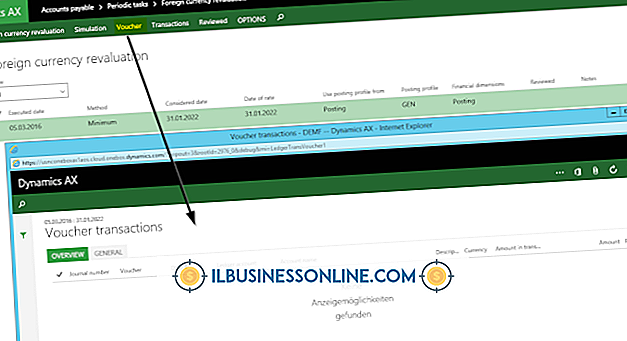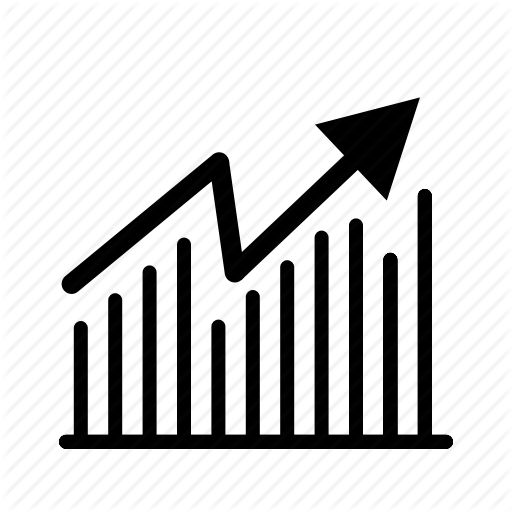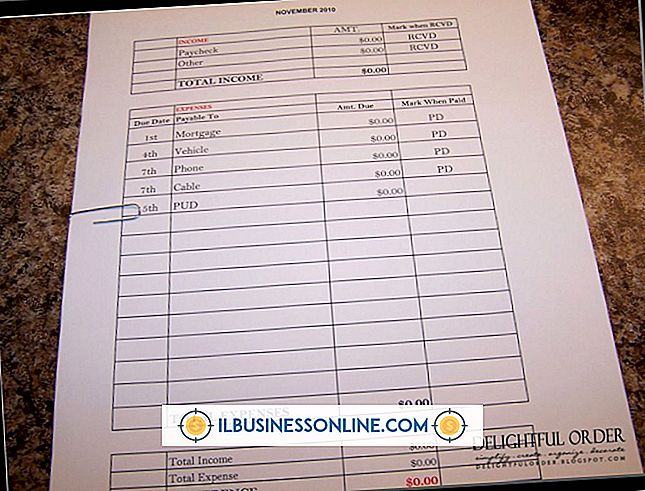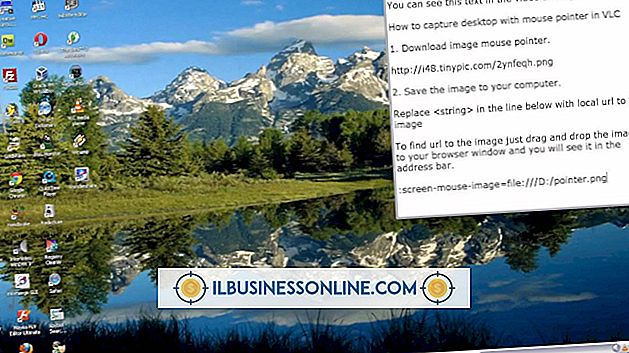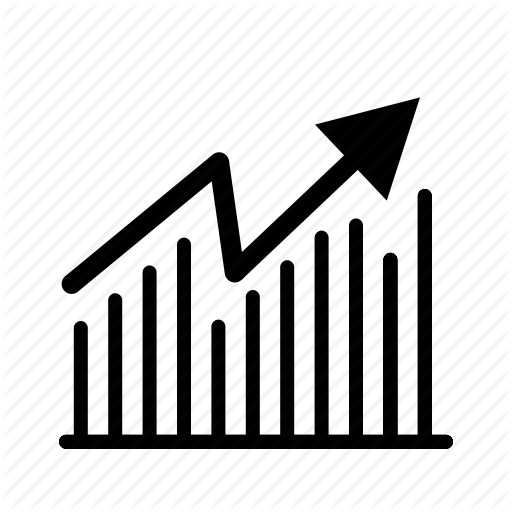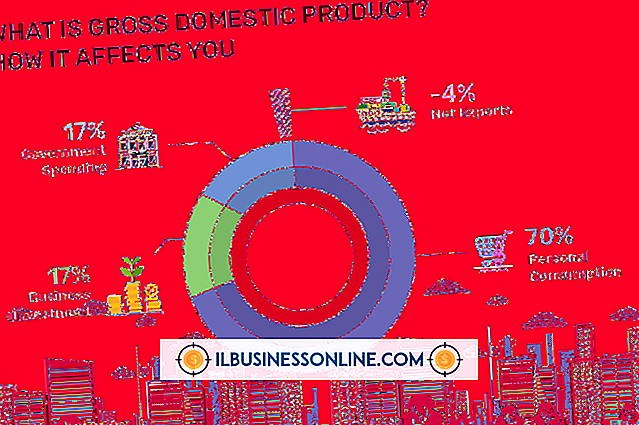Como capturar com o VLC

Se o seu computador puder reproduzi-lo, o VLC poderá capturá-lo. O software de captura de vídeo pode ser usado para gravar webcasts e capturar conteúdo da área de trabalho do seu computador. Se todos os seus funcionários não puderem assistir ao webinar de sua empresa, use o VLC para registrar o conteúdo para eles. Se você tiver dificuldade em explicar um processo em seu computador para outro funcionário, use o VLC para registrar o processo em sua área de trabalho. O VLC Player do VideoLAN é elogiado pela grande variedade de formatos de mídia que ele suporta, mas o player também possui um gravador. Tire proveito do recurso de captura de vídeo do VLC Media Player e grave mídia ao vivo da área de trabalho do seu computador.
1
Clique no cabeçalho "Mídia" do VLC. Selecione a opção "Abrir dispositivo de captura" no menu de contexto que aparece abaixo do cabeçalho.
2
Clique na caixa de menu "Capture Mode" no menu que aparece e selecione uma fonte de vídeo. Selecione a opção "Desktop" para registrar a ação na área de trabalho do seu computador. Selecione a opção "TV (Digital)" para capturar a entrada de uma placa sintonizadora de TV.
3
Clique em um dos botões de seta fora do campo "Taxa de quadros desejada para a captura" para aumentar ou diminuir a taxa na qual o VLC capturará quadros de vídeo.
4
Clique na seta do botão "Play" e selecione a opção "Convert" no menu de contexto que aparece.
5
Clique no botão "Browse" do menu Convert para selecionar uma pasta de saída para o seu conteúdo capturado e dar-lhe um nome. Por padrão, o vídeo de saída é armazenado no formato MP4. Clique na caixa de menu "Perfil", se você deseja selecionar um tipo diferente de formato de vídeo.
6
Clique no botão "Iniciar" do menu Converter para começar a capturar seu conteúdo. Você será levado de volta ao menu principal do VLC. Se você estiver capturando conteúdo de uma placa sintonizadora de TV, precisará configurar a programação da placa antecipadamente.
7
Clique no botão "Stop" do VLC quando quiser terminar sua captura.
8
Abra a pasta que contém sua captura de vídeo. Clique com o botão direito do mouse no arquivo de vídeo e selecione a opção "Renomear" no menu de contexto exibido. Apague a extensão .ps do nome do seu arquivo e substitua-a pela extensão apropriada. Por exemplo, adicione ".mp4" ao final do nome do arquivo, se você optar por armazenar sua captura no formato MP4.
9
Clique duas vezes no seu arquivo para revisá-lo.